Inhaltsverzeichnis
![]() Über den Autor/die Autorin
Über den Autor/die Autorin
![]() Verwandte Beiträge
Verwandte Beiträge
KI-gestützt

- Reparieren Sie Videos mit verschiedenen Problemen, wie z.B. defekt, nicht abspielbar, ohne Ton usw.
- Reparieren Sie beschädigte Bilder und verbessern Sie ihre Qualität mit fortschrittlichen KI-Algorithmen.
- Reparieren Sie Dokumente in verschiedenen Formaten, darunter PDF-, Word-, Excel- und PowerPoint-Dateien.
100% sauber
In diesem Artikel erfahren Sie mehr darüber:
- Das Bild ist übermäßig komprimiert
- Fix 1. Reparieren Sie übermäßig komprimierte Fotos mit Fotoreparatursoftware🔥
- Fix 2. Übermäßig komprimierte Bilder mit Online-Tool reparieren
- Fix 3. Reparieren von übermäßig komprimierten Fotos in Photoshop
- Bonustipp: Wie Sie unscharfe oder beschädigte Bilder vermeiden können
Sie erstellen aussagekräftige und ansprechende Grafiken für das Hochladen in CMS, soziale Medien oder ähnliches und komprimieren sie! Außerdem werden selbst beim Teilen von Fotos per E-Mail oder WhatsApp die Bilder manchmal übermäßig komprimiert. Manchmal gibt es eine Größenbeschränkung für das Teilen auf bestimmten Plattformen, so dass die Komprimierung ein Muss wird. Es kann sein, dass Sie zum Beispiel die Fehlermeldung sehen: "Das Bild ist übermäßig komprimiert. Bitte verwenden Sie ein Komprimierungsverhältnis von weniger als 20:1".
In beiden Fällen werden die Bilder aufgrund von Überkomprimierung manchmal zu unscharf oder pixelig. Wenn Sie also mit Problemen konfrontiert sind und übermäßig komprimierte Fotos korrigieren möchten, haben wir alle Möglichkeiten zum Entschärfen von Bildern beschrieben!
Das Bild ist übermäßig komprimiert
Bevor Sie herausfinden, wie Sie ein übermäßig komprimiertes Foto reparieren können, sollten Sie wissen, was die Ursache dafür ist. Es gibt viele Gründe, warum Ihre perfekten Momente und hervorragenden Grafiken durch Komprimierung an Qualität verlieren. Eine übermäßige Komprimierung kann die Bildschärfe beeinträchtigen, die Farbbrillanz verringern und zu einem Verlust der Auflösung führen.
Hier sind vier Gründe, die normalerweise übermäßig komprimierte Fotos verursachen:
- 🌐Soziale Medien und Messaging-Apps: Social-Media-Plattformen und Messaging-Apps wie WhatsApp wenden eine automatische Komprimierung auf Fotos an, die Sie hochladen oder versenden.
- ⛓️Speicher Beschränkungen: Fotos werden komprimiert, um Speicherplatz auf Ihrem Gerät oder im Cloud-Speicher zu sparen. Dies geschieht, wenn Ihr Gerät so eingestellt ist, dass es Bilder in einem Format geringerer Qualität speichert, oder wenn es sich dem Speicherlimit nähert. Sie sollten dann Maßnahmen ergreifen, um die Qualität des Bildes zu verbessern.
- 📧E-Mail-Anhänge: Einige E-Mail-Anbieter komprimieren Fotos automatisch, um sie an die Größenbeschränkungen für E-Mails anzupassen, wenn Sie Fotos als Anhänge versenden. Dies kann zu einer Verschlechterung der Bildqualität führen.
- 🧩Bild-Hosting-Dienste: Websites, die Bilder hosten, wie z. B. Plattformen zur gemeinsamen Nutzung von Bildern oder Cloud-Speicherdienste, können die von Ihnen hochgeladenen Fotos stark komprimieren.
Daher kann der Umgang mit übermäßig komprimierten Fotos frustrierend sein, weil sie nicht das Wesentliche der ursprünglichen Momente einfangen, die Sie zu bewahren versuchten. Die gute Nachricht ist, dass Sie dieses Problem oft beheben und Ihre Fotos in ihrem ursprünglichen Zustand wiederherstellen können.
Hier finden Sie eine Anleitung zum Komprimieren Ihres Bildes in einen besseren Zustand:
- 02:18 - Wie Sie Ihr Bild mit einem besseren Kompressionsverhältnis komprimieren
- 02:58 - JPG-Einstellungen
- 03:54 - Anwenden des komprimierten Bildes
- 04:24 - Hochladen des Bildes
Fix 1. Reparieren Sie übermäßig komprimierte Fotos mit der Fotoreparatursoftware
Ganz gleich, ob die Komprimierung die Bildqualität beeinträchtigt oder ob es sich um eine unscharfe Aufnahme handelt, Sie können sie ohne Probleme reparieren. Sie brauchen kein praktisches Wissen über Grafikwerkzeuge, denn die Fotoreparatursoftware macht es Ihnen leicht!
EaseUS Fixo Photo Repair ist wie ein Zauberer für Ihre Fotos. Es ist ein zuverlässiges Tool, das Ihre beschädigten oder minderwertigen Bilder wieder zum Leben erweckt.
- Beschädigte Fotos: Manchmal sind Fotos aufgrund von Übertragungsproblemen, Speicherproblemen oder versehentlichen Löschungen beschädigt. EaseUS Fixo Photo Repair kann Ihnen helfen, beschädigte JPEG-Dateien zu reparieren.
- Übermäßig komprimierte Fotos: Dieses Tool kann den durch übermäßige Komprimierung verursachten Schaden rückgängig machen und Ihre Bilder wieder scharf und lebendig machen.
- Zerkratzte oder fehlerhafte Bilder: EaseUS Fixo Photo Repair kann diese Makel automatisch entfernen, so dass Sie makellose Bilder erhalten.
Laden Sie jetzt EaseUS Fixo herunter und folgen Sie den Schritten, um zu sehen, wie Sie übermäßig komprimierte Fotos reparieren können.
Schritt 1. Führen Sie Fixo auf Ihrem Computer aus. Wählen Sie "Foto reparieren", um Fotos zu reparieren, die nicht geöffnet werden können, teilweise fehlen, etc. Klicken Sie auf "Fotos hinzufügen", um beschädigte Fotos auszuwählen.
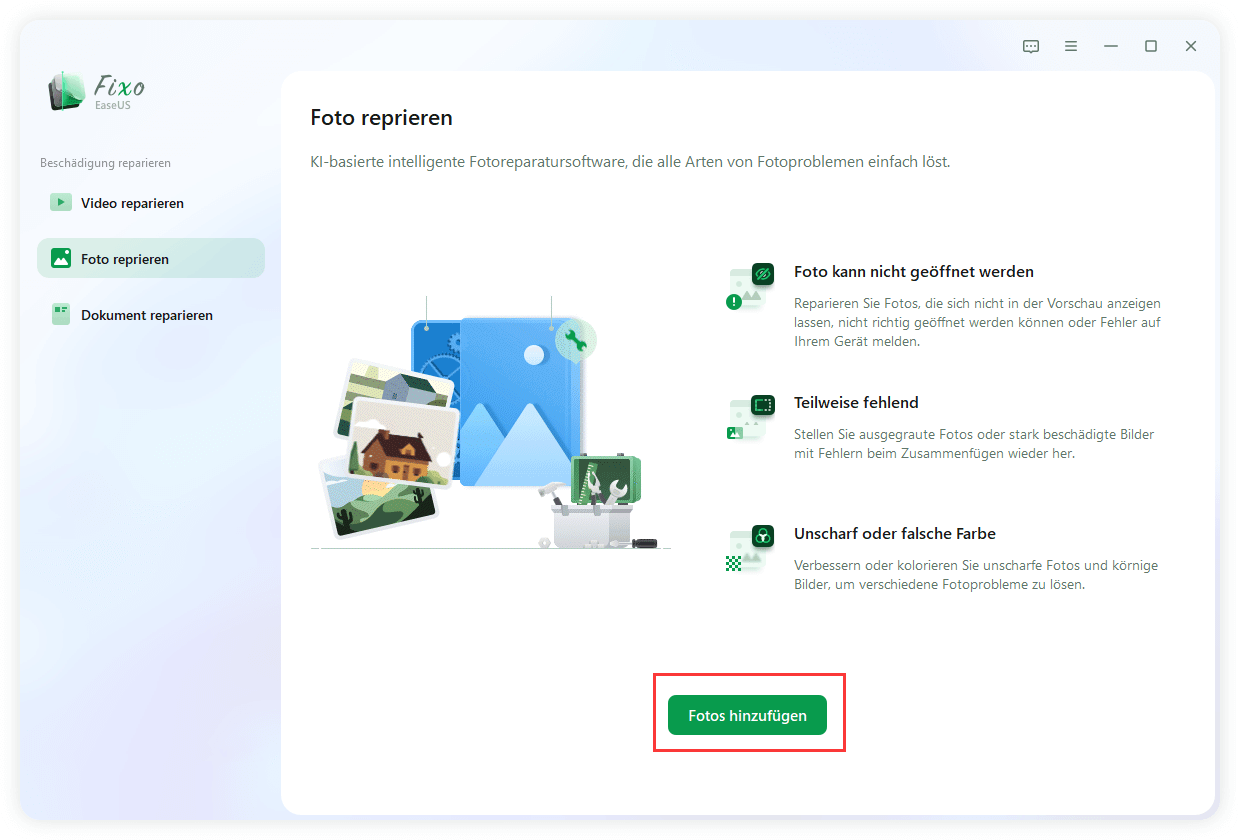
Schritt 2. Klicken Sie auf die "Alle Fotos", um mehrere Fotos auf einmal zu reparieren. Wenn Sie nur ein Foto reparieren möchten, bewegen Sie den Mauszeiger auf das Zielfoto und wählen Sie "Alles Reparieren".
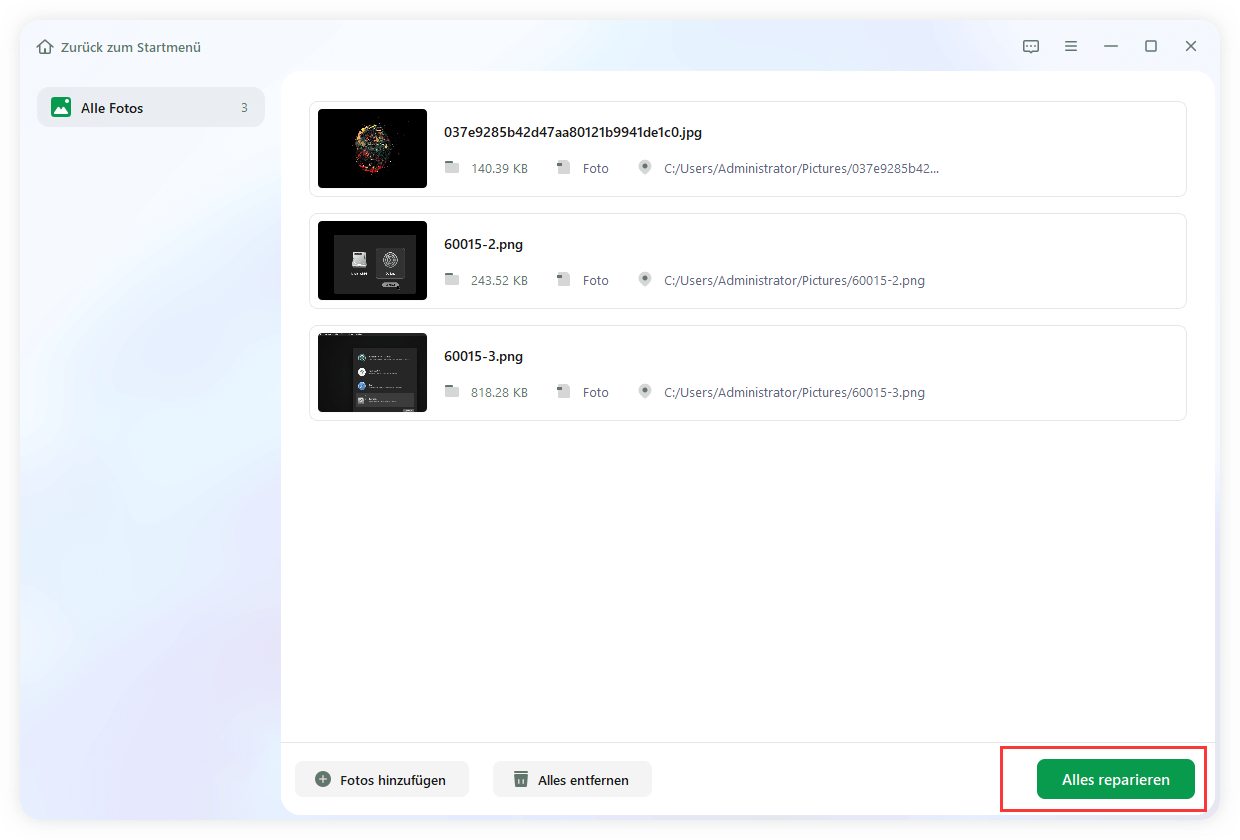
Schritt 3. Zur Vorschau der Fotos können Sie auf das Augensymbol klicken und zum Speichern eines ausgewählten Fotos auf "Speichern". Wählen Sie "Alles speichern", um alle reparierten Bilder zu speichern. Klicken Sie auf "Repariert anzeigen", um den reparierten Ordner zu finden.
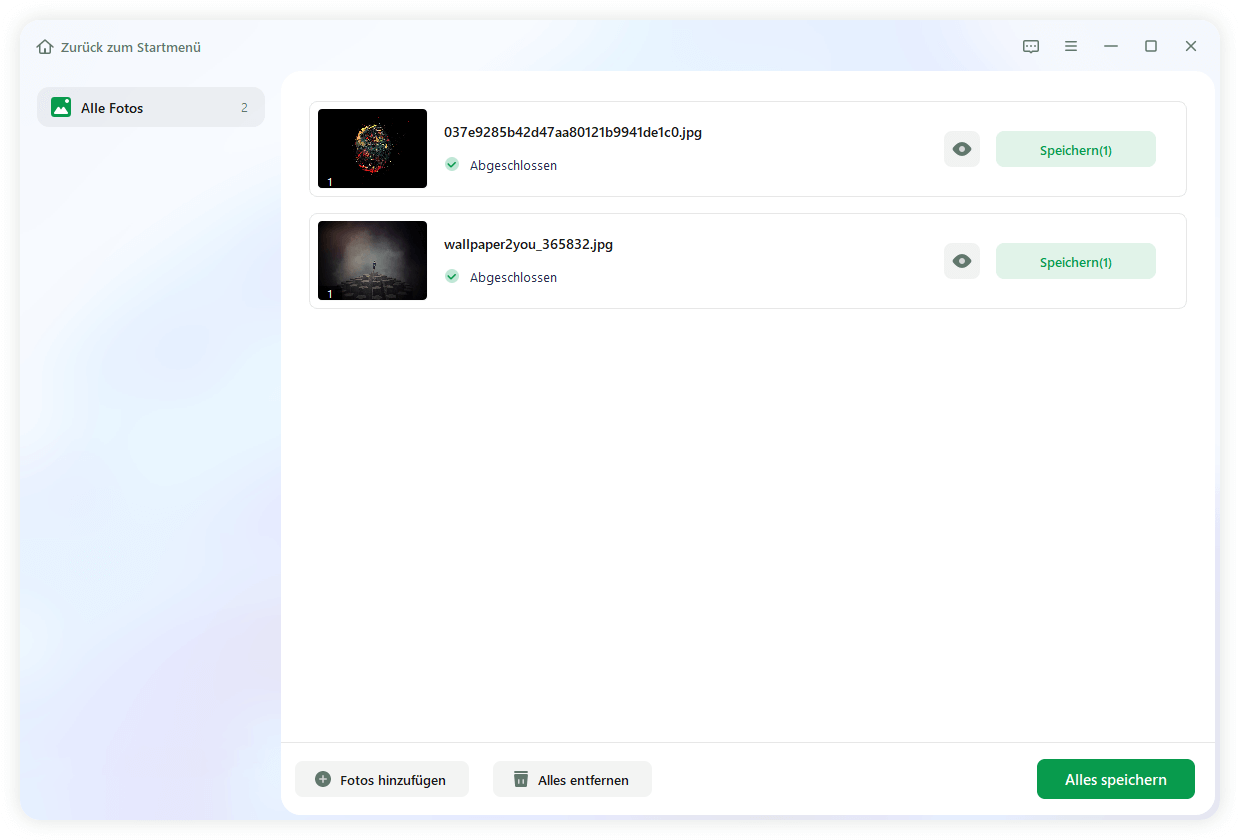
Wenn Sie dieses Tool zum Wiederherstellen und Verbessern Ihrer wertvollen Fotos für wertvoll befunden haben, warum sollten Sie die Hilfe nicht weitergeben? Bitte teilen Sie diese Seite auf Ihren bevorzugten Social-Media-Plattformen und helfen Sie Ihren Freunden und Ihrer Familie, ihre wertvollen Erinnerungen zu retten.
Fix 2. Übermäßig komprimierte Fotos mit Online-Tool reparieren
Oft reicht es aus, die Auflösung Ihrer Bilder zu verbessern, und genau dabei helfen Bildverbesserungsprogramme! Aber unter den vielen existierenden Tools verwenden die meisten keine effektiven Algorithmen; einige haben eine Menge Werbung oder liefern unbefriedigende Ergebnisse. Hier ist EaseUS Photo Enhancer ein weiterer Segen in Verkleidung.
Warum EaseUS Photo Enhancer wählen?
EaseUS Photo Enhancer ist Ihr zuverlässiger Begleiter, um die Details Ihrer Fotos zu verbessern und die Pixel zu schärfen. Es ist ein leistungsstarkes und zuverlässiges Online-Tool, das mühelos körnige Fotos korrigiert und dafür sorgt, dass sie wie nie zuvor glänzen.
Es gibt mehrere Situationen, in denen EaseUS Photo Enhancer zum Einsatz kommt!
- Schwach beleuchtete oder dunkle Fotos: Wenn Ihre Fotos aufgrund von schlechten Lichtverhältnissen zu dunkel geworden sind, hellt EaseUS Photo Enhancer sie auf. Er bewahrt sogar die Details und bringt Ihre Motive zum Strahlen.
- Restaurieren Sie alte Fotos und bewahren Sie Ihre Erinnerungen: Vintage-Bilder verlieren mit der Zeit ihren Glanz, aber dieses Tool kann ihnen neues Leben einhauchen, indem es Staub und Kratzer entfernt und das Foto online kostenlos einfärbt.
- Unscharfes Bild mit fortschrittlicher AI-Gesichtsverbesserung: Unscharfe Fotos sind keine Seltenheit, aber EaseUS Photo Enhancer kann sie schärfen und die Klarheit und den Fokus wiederherstellen.
Zu den wichtigsten Merkmalen von EaseUS Photo Enhancer, einer der besten Software zur Wiederherstellung alter Fotos, gehören eine benutzerfreundliche Oberfläche, sofortige Verbesserungen, hochwertige Ergebnisse, Online-Komfort und Sicherheit.
Schritt 1. EaseUS Enhancer öffnen und Bilder hochladen
Öffnen Sie die EaseUS Photo Enhancer-Webseite: https://repair.easeus.com/photo-enhancer/. Klicken Sie auf die Plus-Schaltfläche in der Mitte, um Bilder hochzuladen, die Sie verbessern möchten. (Sie können Fotos auch direkt in das Feld ziehen.)

Schritt 2. Klicken Sie auf Öffnen und starten Sie die Videoreparatur
Nachdem sich das Datei-Explorer-Fenster geöffnet hat, wählen Sie das Foto aus und klicken Sie auf "Öffnen", um es hochzuladen und mit EaseUS Photo Enhancer zu verbessern. Mit diesem Online-Tool können Sie ganz einfach Unschärfen beseitigen, alte Fotos wiederherstellen und Schwarz-Weiß-Fotos einfärben.

Schritt 3. Warten Sie den automatischen Verbesserungsprozess ab und laden Sie das Foto herunter
EaseUS Photo Enhancer repariert und verbessert die Bildqualität automatisch, und die Fotobearbeitung dauert nur ein paar Sekunden. Danach können Sie die verbesserten Bilder frei in der Vorschau ansehen und auf "Download" klicken, um sie zu speichern.

Wenn EaseUS Photo Enhancer für Ihre Fotos gut funktioniert hat, teilen Sie das Geheimnis mit Ihren Freunden und Followern!
Fix 3. Reparieren von übermäßig komprimierten Fotos in Photoshop
Es gibt zwei Methoden, um übermäßig komprimierte Probleme mit Hilfe von Software und Online-Tools zu beheben. Aber wissen Sie, dass Sie das auch selbst tun können? Viele haben es richtig erraten: Mit Photoshop können Sie das viel besser als mit jeder anderen Bildbearbeitungssoftware!
Schritt 1. Starten Sie Photoshop und öffnen Sie das Bild, das Sie schärfen möchten.
Schritt 2. Klicken Sie im Ebenenbedienfeld auf die Ebene, die Ihr Foto enthält. Navigieren Sie oben zum Menü Filter".
Schritt 3. Um flexibel zu bleiben und keine dauerhaften Änderungen an Ihrem Foto vorzunehmen, wählen Sie im Menü die Option "Für Smartfilter konvertieren". Damit können Sie das Bild in PS schärfen, ohne das Originalbild zu verändern.
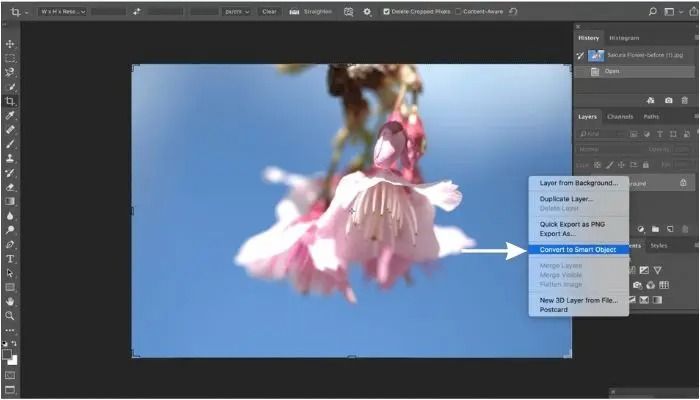
Schritt 4. Kehren Sie zum Menü "Filter" zurück, wobei Ihre Fotoebene ausgewählt und die Smart-Filter aktiviert sind. Wählen Sie dort "Scharfzeichnen" und dann "Unscharf maskieren".
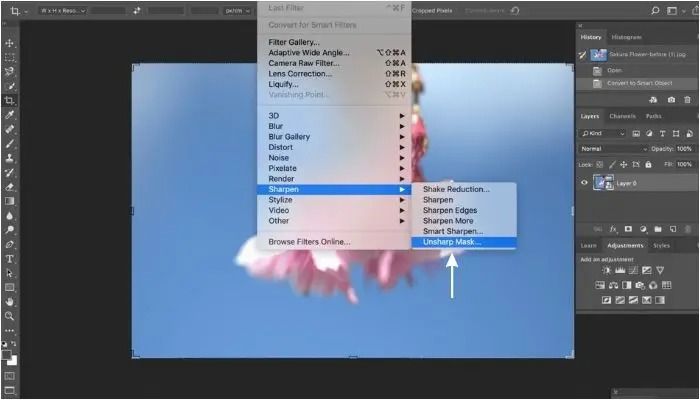
Schritt 5. Es erscheint ein Dialogfeld, in dem Sie die Schieberegler für die Feinabstimmung des Schärfeeffekts finden.
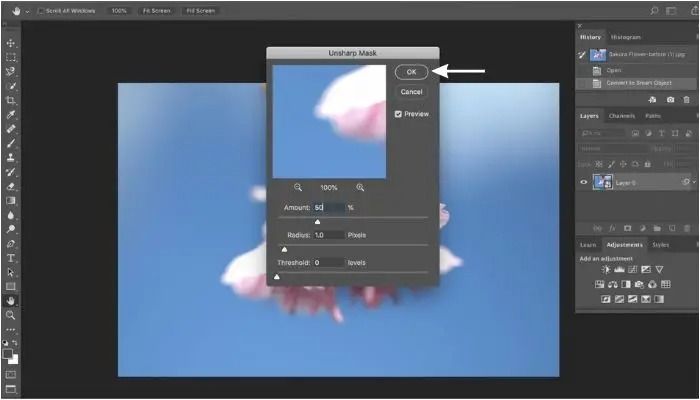
Schritt 6. Experimentieren Sie mit den Schiebereglern, bis Sie die für Ihr Bild am besten geeignete Schärfe erreicht haben. Achten Sie auf ein ausgewogenes Verhältnis, um eine Überschärfung zu vermeiden.
Schritt 7. Wenn Sie mit dem Schärfungseffekt zufrieden sind, speichern Sie Ihr Bild. Auf diese Weise haben Sie sowohl das Original als auch die geschärfte Version für spätere Zwecke zur Hand.
Dies erfordert jedoch ein leistungsfähiges Gerät und viel Bearbeitungsaufwand; daher sind Tools von Drittanbietern die Rettung.
Bonustipp: Wie Sie unscharfe oder beschädigte Bilder vermeiden können
Die Fotografie ist eine Kunst, bei der es auf Präzision ankommt, und scharfe, klare Bilder sind unerlässlich. Egal, ob Sie Anfänger oder Enthusiast sind, hier sind einige Tipps, die Ihnen zu schärferen Fotos verhelfen.
📌1. Halten Sie Ihre Hände ruhig
Eine wackelnde Kamera ist ein häufiges Problem bei Handheld-Aufnahmen. Um es zu minimieren, halten Sie die Kamera mit beiden Händen dicht am Körper und stützen Sie die Ellbogen ab, um sie zu stabilisieren. Vermeiden Sie plötzliche Bewegungen wie zu starkes Drücken des Auslösers oder zu schnelles Heben des Fingers.
Achten Sie auf Ihre Atmung; langsames Anhalten oder Ausatmen während der Aufnahme kann das Verwackeln der Kamera verringern. Finden Sie eine bequeme und stabile Handhaltung, um Ihre Stabilität beim Fotografieren zu verbessern.
📌2. Ein Stativ verwenden
Stative sind ein zuverlässiges Hilfsmittel zur Stabilisierung Ihrer Kamera. Achten Sie auf einen festen Stand, insbesondere auf unebenem Gelände, und fahren Sie die Beine vollständig aus, um plötzliche Bewegungen zu vermeiden. Wenn Sie die Höhe Ihres Stativs verringern, erhöht sich die Stabilität. Fahren Sie die dickeren Teile der Stativbeine aus, wenn Sie aus einem höheren Winkel fotografieren.
Befestigen Sie Ihre Kamera fest auf dem Stativ, um Unfälle zu vermeiden. Wenn Sie ein langes oder schweres Objektiv verwenden, verwenden Sie die Stativschelle zum Anbringen, um das Gewicht auszugleichen.
📌3. Verwenden Sie eine Zeitschaltuhr oder eine Fernbedienung
Selbst kleine Bewegungen wie das schnelle Drücken des Auslösers können zu Unschärfe führen. Verwenden Sie einen Selbstauslöser oder eine Fernbedienung, wenn sich Ihre Kamera auf einem Stativ oder einer stabilen Oberfläche befindet, um dieses Risiko zu vermeiden. Diese Technik ist besonders vorteilhaft für scharfe Aufnahmen mit langer Belichtungszeit, wie z. B. Sternenspuren oder Lichtstreifen in der Stadt.
📌4. Prüfen Sie Ihren Fokus
Unschärfe entsteht durch falsche Fokussierung. Vergewissern Sie sich, dass Ihre Kamera auf den richtigen Motivbereich scharfstellt. Wenn Sie den Autofokus verwenden, drücken Sie den Auslöser halb durch, um das Motiv scharfzustellen, bevor Sie die Aufnahme machen.
Smartphone-Fotografen können mit der Tap-to-Focus-Funktion steuern, wo das Gerät fokussiert.
📌5. Bildstabilisierung aktivieren
Viele moderne Kameras und Objektive verfügen über eine Bildstabilisierung (IS), die Verwacklungen entgegenwirkt. Wenn Sie aus der Hand fotografieren, sollten Sie die Verschlusszeit generell an die Brennweite anpassen. Mit IS können Sie mit längeren Verschlusszeiten fotografieren, was Ihre Flexibilität erhöht.
Achten Sie jedoch darauf, den IS zu deaktivieren, wenn Sie auf einem Stativ oder einer stabilen Oberfläche fotografieren, da er möglicherweise versucht, nicht vorhandene Vibrationen zu korrigieren, was die Bildschärfe beeinträchtigen kann. Probieren Sie aus, wann der IS für Ihr Setup von Vorteil ist.
Wenn Sie diese Tipps beherzigen, können Sie die Schärfe und Klarheit Ihrer Fotos erheblich verbessern.
Wie man übermäßig komprimierte Fotos repariert FAQ
Wir haben in diesem Artikel so viel Wissen vermittelt, indem wir die Methoden zur Korrektur eines übermäßig komprimierten Fotos bis hin zu den besten Tipps zur Vermeidung dieser Art von Fehlern durchgegangen sind. Jetzt ist es an der Zeit, Ihnen einige der häufig gestellten Fragen zu beantworten:
1. Was bedeutet es, wenn mein Foto übermäßig komprimiert ist?
Zu stark komprimierte Fotos weisen aufgrund der starken Verkleinerung eine geringere Qualität und Detailgenauigkeit auf, was oft zu Pixelung und Verlust der Klarheit führt.
2. Ist es möglich, ein Foto zu dekomprimieren?
Die vollständige Wiederherstellung eines übermäßig komprimierten Fotos in seiner ursprünglichen Qualität ist schwierig, da der Datenverlust in der Regel irreversibel ist.
3. Können komprimierte Bilder wiederhergestellt werden?
Zwar ist eine gewisse Wiederherstellung möglich, doch leiden übermäßig komprimierte Bilder oft unter einem dauerhaften Qualitätsverlust, was den Umfang der Wiederherstellung einschränkt.
4. Wie kann ich ein Bild komprimieren, um die Dateigröße zu verringern?
Sie können verschiedene Software oder Online-Tools verwenden, um Bilder zu komprimieren, indem Sie die Qualitätseinstellungen anpassen oder die Größe ändern, um die Dateigröße zu verringern und gleichzeitig eine akzeptable visuelle Qualität zu erhalten.
Schlussfolgerung
Zusätzlich zu diesen wertvollen Fotografie-Tipps sollten Sie die EaseUS Fixo Photo Repair Software verwenden. Mit diesem digitalen Zauberstab lassen sich beschädigte oder minderwertige Fotos mühelos wiederherstellen, damit Ihre schönen Erinnerungen auch wirklich gut aussehen. Es ist die perfekte Ergänzung zu den in diesem Artikel beschriebenen Techniken.
Wir empfehlen Ihnen, EaseUS Fixo Photo Repair auszuprobieren, um die Welt der Fotowiederherstellung und der Bearbeitungsmöglichkeiten zu erschließen. Laden Sie es jetzt herunter, um Ihre wertvollen Momente wie nie zuvor zu verbessern und zu bewahren.
War dieser Artikel hilfreich?
Über den Autor/die Autorin
Maria ist begeistert über fast allen IT-Themen. Ihr Fokus liegt auf der Datenrettung, der Festplattenverwaltung, Backup & Wiederherstellen und den Multimedien. Diese Artikel umfassen die professionellen Testberichte und Lösungen.